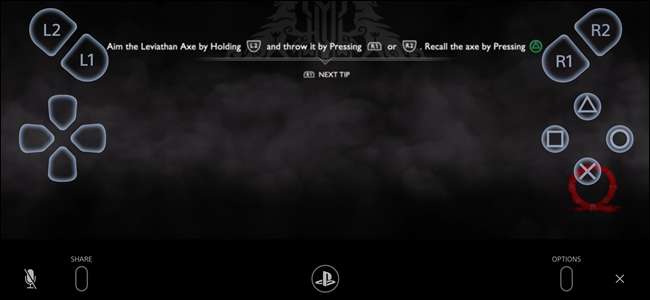
Du har länge kunnat strömma spel från din PlayStation 4 till Android-enheter, men Sony släppte nyligen sin Remote Play-app för iOS. Så här ställer du in allt - och hur det är att använda det.
Vad är PS4 Remote Play?
Som namnet antyder är PS4 Remote Play ett sätt att streama spel direkt från din PlayStation 4 till en annan enhet, på distans. Det har varit tillgängligt den Windows, Mac och Android ett tag nu, men det landade bara på iOS förra veckan.
Om du vill få det här att rulla på en annan enhet kan du kolla in våra installationsguider för Windows och Mac här, eller Android här . Annars följer du med för att ställa in det på iOS, tillsammans med några tankar om hur bra det fungerar - särskilt jämfört med andra enheter.
Så här ställer du in fjärrspel på din iPhone eller iPad
Först måste du göra det installera PS4 Remote Play-appen på din iDevice . Den är kompatibel med både iPhone och iPad. Du måste också se till att din iDevice och PS4 är på samma Wi-Fi-nätverk.
När det är installerat, starta din PlayStation 4 och se till att Remote Play är aktiverat. Gå in i menyn Inställningar - det är ikonen som ser ut som en liten resväska.
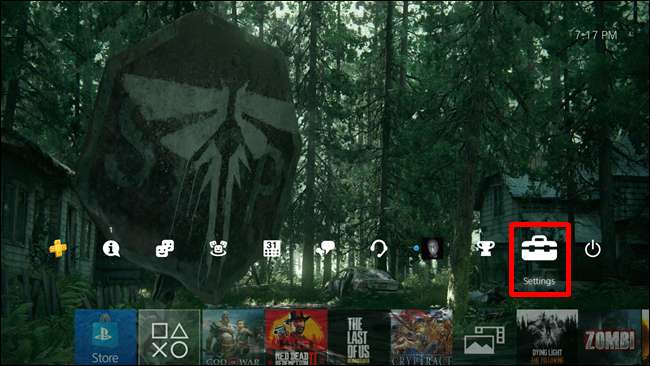
Därifrån bläddrar du ner till anslutningsinställningar för fjärrspel och klickar på den.
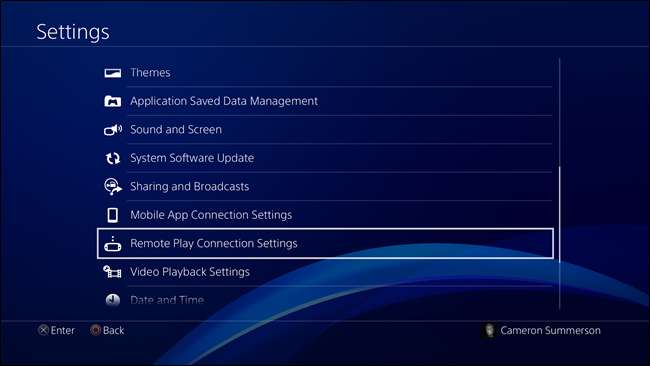
Det översta alternativet här är ”Aktivera fjärrspelning” - se till att det är aktiverat.
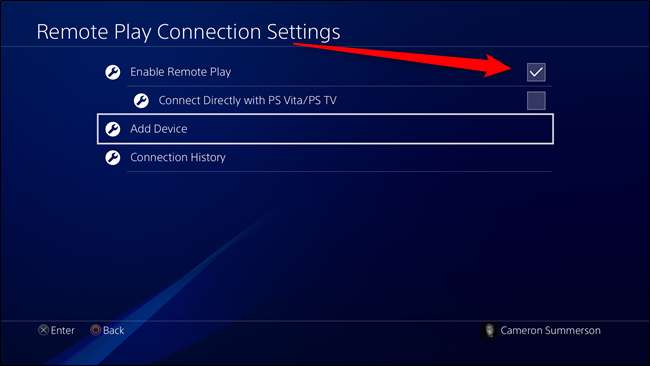
Kom inte tillbaka från den här menyn än, eftersom du kommer att behöva den i nästa steg. För närvarande vänder du dig dock till din iDevice och startar appen PS4 Remote Play.
Så snart du startar visar den en enkel skärm med en stor gammal Start-knapp. Tryck på det och logga sedan in på ditt Sony-konto.

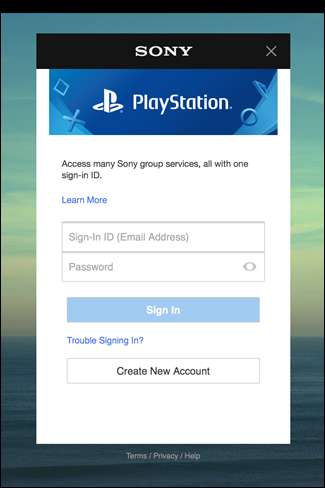
Appen börjar omedelbart söka efter din PlayStation.
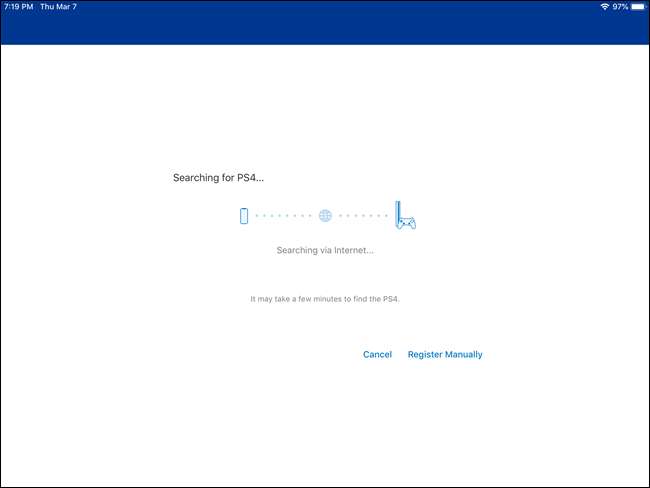
Enligt min erfarenhet är detta hit och miss - ibland hittar det det direkt; andra gånger kommer det att ta åldrar (eller inte hitta det alls). För att göra det enklare, hoppa tillbaka till din PS4 och klicka på "Lägg till enhet" -menyn (fortfarande under Anslutningsinställningar för fjärrspel). En kod visas.
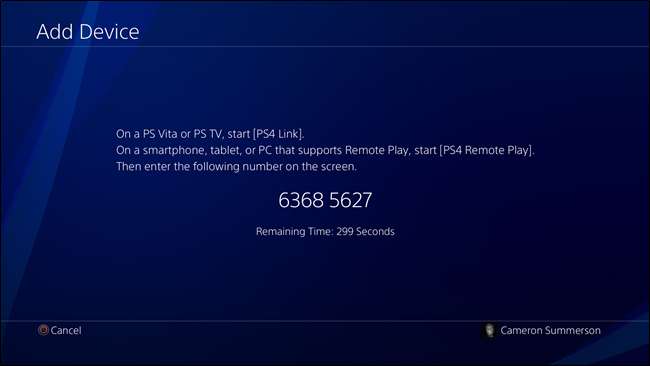
Tillbaka på din iDevice, tryck på knappen "Registrera manuellt" och mata sedan in koden som visas på din PS4.
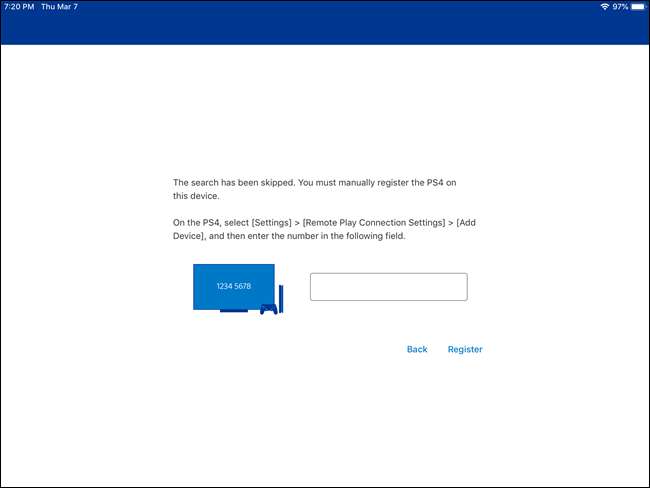
Det är allt som finns där. Det ska ansluta, och du är redo att rocka och rulla. Du behöver bara göra detta en gång - efter det bör du kunna starta fjärrspel var som helst, även om du är hemifrån.
Tweaking Remote Play's alternativ
När allt är klart kan du ta en kort sekund för att se till att du får den bästa upplevelsen.
Tryck på kugghjulsikonen i det övre högra hörnet på huvudskärmen för fjärrspelning (innan du ansluter till PS4). Det viktigaste du vill fokusera på här är alternativet Video Quality for Remote Play, som kommer att avgöra hur bra ditt spel ser ut - eller hur dåligt det fungerar, heh.
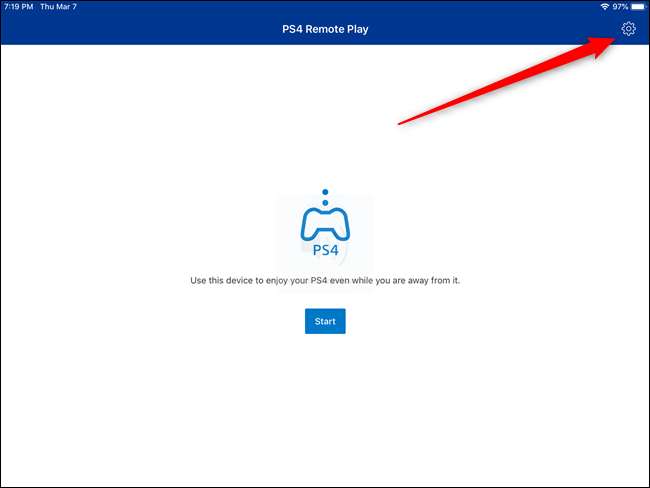
Upplösningen för Remote Play är som standard inställd på Standard (540p), vilket antagligen är okej på en iPhone-skärm men ser ganska pixelerad ut på iPad. Saken är, det ger en bra ström och allt högre kommer sannolikt att göra upplevelsen värre.
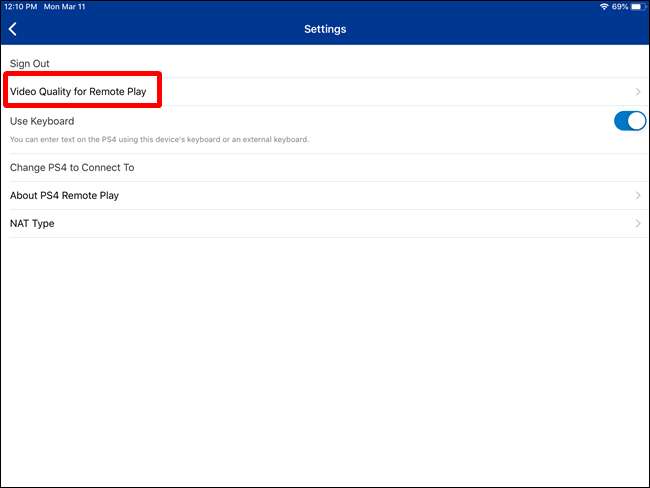
Det är också värt att nämna här att 1080p-alternativet endast är tillgängligt för PS4-proffs. Den vanliga PS4 är begränsad till 720p när den är som högst.
Efter upplösningen kan du också justera bildfrekvensen här. Återigen kommer högre att se bättre ut, men kan också orsaka att prestandan släpar. I fallet där en högre bildhastighet träffar en flaskhals orsakad av internethastigheter kommer det resulterande spelet att bli hackigt och laggy, vilket resulterar i en lägre bildhastighet. Så ibland är det en bättre idé att ställa in bildfrekvensen till standard (standard).
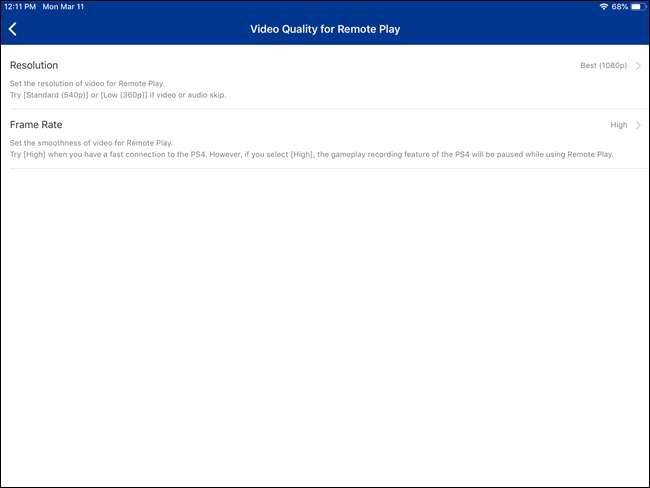
Annars är det här menyn där du kan logga ut från ditt Sony-konto eller ändra PS4 du loggar in för Remote Play.
Använda fjärrspel på en iDevice: Ugh, kontrollerna
Med Remote Play på Android, Windows eller Mac får du en enorm fördel: du kan använda PS4: s DualShock 4 med dessa enheter. Med iOS är det inte möjligt, vilket är en av de stora anledningarna till att det tog Sony så lång tid att släppa Remote Play på iDevices.
Lösningen här (i alla fall av Sonys ände) är att erbjuda pekskontroller på iOS. Jag vill prata lite om det nu eftersom det är en viktig del av Remote Play-upplevelsen på iOS.
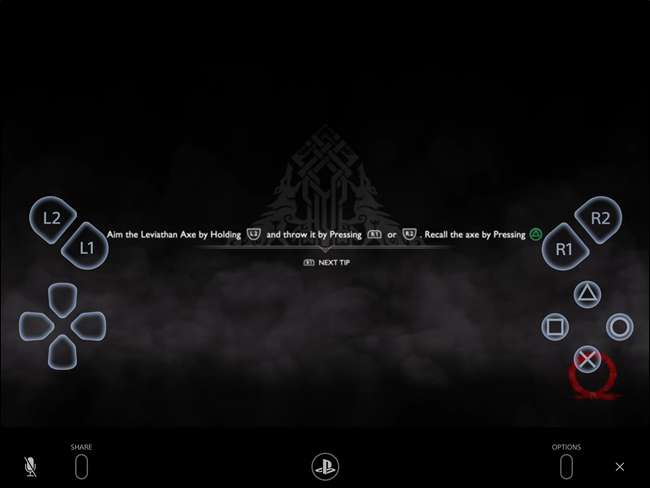
Normalt sett är beröringskontroller för actionspel ganska hemska, särskilt när det här spelet utformades med tanke på spelkontroller. Det kan inte komma som någon överraskning, men Remote Play på iOS är inte annorlunda.
Spela spel som Gud av krig eller Red Dead Redemption 2 - du vet, spel med komplexa kontrollscheman - är en helt hemsk, nästan ospelbar upplevelse med Remote Play. När du måste trycka på kombinationer av knappar i följd (eller helt och hållet) för att utföra rätt drag, skär inte pekreglagen det.

För det första är de inte ergonomiska. Layouten är otroligt besvärlig, speciellt för knapparna L1 / LR och R1 / R2. De är ovanpå DualShock 4, så du använder dina pekfinger och långfingrar för att använda dem. Med Remote Play's touchkontroller flyter de dock bara över D-Pad, vilket gör dem i princip oanvändbara tillsammans med andra knappar. Det är dåligt nog på iPhone, där den mindre skärmen gör saker lite mer hanterbara, men försök att använda Remote Play på iPad, och det är mycket värre.
Lösningen? En tredjepartscontroller . Eftersom du inte kan använda DualShock 4 är det det bästa svaret här. Jag testade Remote Play med SteelSeries Nimbus , och låt mig berätta: det ger en mycket bättre erfarenhet. Det är inte utan fel, men det fungerar ganska bra.
För det mesta är Nimbus stenfast. Men eftersom det inte erbjuder samma knappar som en DualShock 4, blir det ibland lite konstigt. Till exempel använder du L3 + R3 för att komma in i Spartan Rage i God of War, men det fungerar inte med Nimbus - eller alls egentligen. Detta beror troligen på att det inte finns några L3 / R3-knappar på pekreglagen heller, så Sony har helt enkelt inte kartlagt detta i gränssnittet. Så konstigt. Detta är en viktig del av vissa spel, men du kan bara inte göra det med fjärrspel.
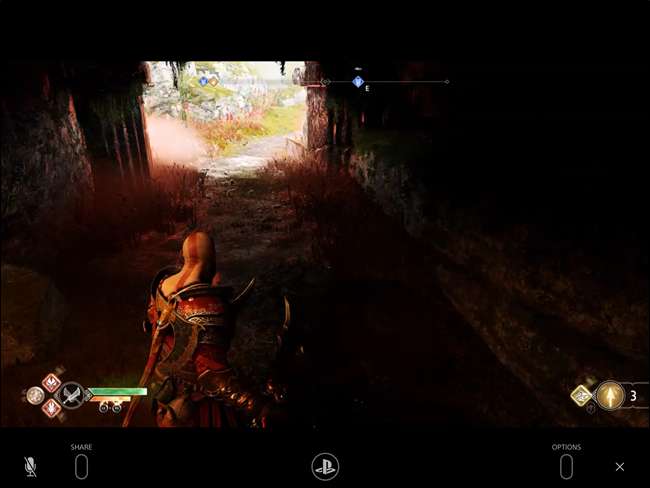
På samma sätt har Nimbus inte knapparna Alternativ, Dela eller PlayStation, vilket kan vara lite besvärligt. Den centrala menyknappen på Nimbus replikerar beteendet för alternativknappen, även om det inte finns några direkta ersättare för knapparna Dela eller PS. Lyckligtvis är båda dessa inbyggda i beröringsschemat, så du kan enkelt använda dem där. Och eftersom det inte är knappar som används i det faktiska spelet är det inte så besvärligt att använda dem på detta sätt.
Om du kan komma förbi kontrollproblemen är Remote Play på iOS ganska rad. Strömningskvaliteten kommer att variera beroende på både ditt hemnätverk (där PS4 finns) och vilket nätverk du befinner dig vid den tiden, men om båda är ganska snabba kan du få en ganska solid spelsession i stort sett var som helst ... förutsatt vad du spelar behöver dock inte L3- och / eller R3-knapparna.
Men realistiskt, om du har möjlighet att använda Remote Play på en annan enhet - som Android, Mac eller Windows - är det ett bättre val bara för att de erbjuder inbyggt stöd för DualShock 4. Upplevelsen blir helt enkelt bättre som ett resultat.







